Brzo promijenite veličinu prozora Explorera i programa na točnu veličinu
Recimo da trebate promijeniti veličinu otvorenog prozora istraživača ili programa na određenu unaprijed definiranu točnu veličinu, i to morate činiti često! Kako to radiš? Koristite(Use) besplatni Sizer !
Sizer vam omogućuje promjenu veličine prozora Explorera(Explorer) i programa(Program) na točnu veličinu
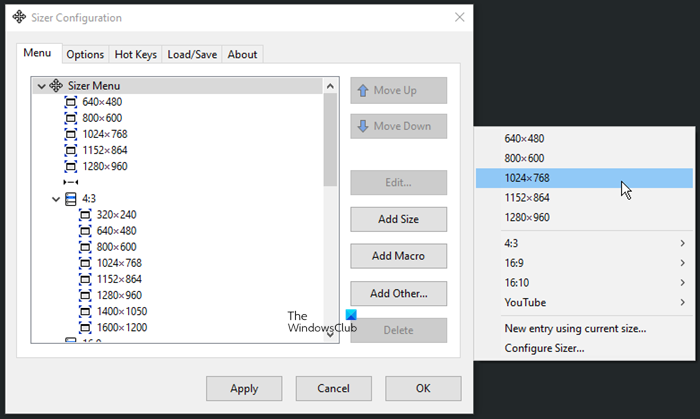
Sizer je besplatni uslužni program koji vam omogućuje promjenu veličine bilo kojeg prozora na točnu, unaprijed definiranu veličinu iz kontekstnog izbornika desnom tipkom miša. Također vam omogućuje da po potrebi ponovno pozicionirate prozor s promijenjenom veličinom na točnu unaprijed definiranu poziciju.
Ovo je iznimno korisno pri dizajniranju web stranica, jer vam omogućuje da vidite kako će stranica izgledati kada se gleda u manjoj veličini.
Uslužni program je također zgodan pri sastavljanju snimki zaslona za dokumentaciju, korištenje Sizera(Sizer) vam omogućuje jednostavno održavanje iste veličine prozora na svim zaslonima.
Također možete odlučiti koje veličine želite promijeniti veličinu svojih prozora, zajedno s nekoliko drugih opcija koje su dostupne u programu.
Recimo da su vam potrebne snimke zaslona za post na blogu širine 400, 500 ili 600 piksela. Zatim će vam konfiguriranje veličina i korištenje Sizer - a učiniti stvari vrlo lakim.
Sve što trebate učiniti je kliknuti desnom tipkom miša na otvorene prozore i koristiti jednu od dostupnih opcija veličine.
Možete ga preuzeti s brianapps.net .
Related posts
Multi-Commander recenzija: upravitelj datoteka s više kartica
Tablacus Explorer: Upravitelj datoteka s karticama s podrškom za dodatke
Kako kopirati put datoteke ili mape u sustavu Windows 11/10
TC4Shell vam omogućuje otvaranje svih arhivskih formata izravno u File Exploreru
Q-Diris zamjenski besplatni softver za Quad Explorer za Windows 10
Kako prekinuti ili ubiti explorer.exe u sustavu Windows 11/10
Paragon Partition Manager besplatan: softver za promjenu veličine diska i particioniranje
Kako sigurnosno kopirati i vratiti mape za brzi pristup u sustavu Windows 11/10
Vratite nedostajuću NOVU stavku kontekstnog izbornika u File Exploreru
Kako ukloniti Dropbox iz navigacijskog okna File Explorera
Neka prečac na traci zadataka Explorera otvori vašu omiljenu mapu u sustavu Windows 10
Kako automatski zatvoriti program u sustavu Windows pomoću AutoClose
UninstallView je prijenosni softver za deinstalaciju programa za Windows
Pratite, uhvatite i usporedite promjene registra koje je napravio Program
Kopirajte tekst iz otvorenih prozora i dijaloških okvira pomoću GetWindowText
Kako omogućiti potvrdne okvire za odabir datoteka i mapa u sustavu Windows 11/10
Kako učiniti da se svi prozori otvaraju maksimalno ili preko cijelog zaslona u sustavu Windows 10
Kako onemogućiti automatsko osvježavanje u programu Microsoft Edge ili Internet Explorer
Kako omogućiti naslijeđeni okvir za pretraživanje u File Exploreru u sustavu Windows 10
Boja fonta Windows Dark Mode ostaje crna, što ga čini nečitljivim
